تعيين اعدادات الشبكة – تحدث مشكلات الشبكة أحيانًا عند استخدام الإنترنت على جهاز الكمبيوتر الخاص بك ، لا تظهر مشكلة الشبكة دائمًا ولكن فقط عندما يكون هناك انقطاع في الاتصال ، يمكن أن يحدث أيضاً عندما يكون هناك خلل في إعدادات الشبكة وبرامج التشغيل.
أفضل شيء في نظام التشغيل Windows 10 هو أنه يوفر خيارات بسيطة لاستكشاف الأخطاء وإصلاحها للمستخدمين لإصلاح مشكلات الشبكة.
في هذه المقالة ، سنشارك أفضل طريقتين لإعادة تعيين اتصال الشبكة يمكنك إصلاح جميع المشكلات المتعلقة بالشبكة من خلال هذه الطرق.
طريقة تعيين اعدادات الشبكة على نظام Windows 10 :
فيما يلي بعض الخطوات السهلة التي يجب اتباعها لإعادة تعيين إعدادات الشبكة على Windows 10 :
الخطوة الأولى : أولاً ، انقر فوق الزر “ابدأ” الموجود في الزاوية اليسرى من الشاشة ، بمجرد النقر فوق هذا الزر ، يمكنك عرض خيارات متنوعة.
الآن ، قم بالتمرير إلى الأسفل وانقر على أيقونة “الإعدادات” ، ثم قم بتحدد خيار “الشبكة والإنترنت” في صفحة الإعداد.
الخطوة الثانية : انقر على خيار “الحالة” في صفحة الإعدادات الخاصة بك ، ثم اضغط على خيار “إعادة تعيين الشبكة”.
هذا كل شئ! هذه هي الطريقة السهلة لإعادة تعيين إعدادات الشبكة باستخدام تطبيق Setting على Windows 10.
2) استخدم موجه الأوامر (Command Prompt) :
إذا لم تتمكن من إصلاح المشكلات المتعلقة بالشبكة عبر تطبيق الإعدادات ، فاتبع الطريقة التالية لإعادة تعيين إعدادات الشبكة ، بمساعدة Command Prompt أو موجه الأوامر ، يمكنك بسهولة إعادة تعيين إعداد الشبكة على Windows 10.
الخطوة الأولى : أولاً ، قم بتشغيل موجه الأوامر على جهاز الكمبيوتر الخاص بك عن طريق النقر فوق رمز Windows والنقر فوق “موجه الأوامر المسؤول (Admin)”.
الخطوة الثانية : اكتب الأمر ‘netsh winsock reset’ دون استخدام أي علامة اقتباس واضغط على زر “Enter”.
الخطوة الثالثة : انتظر لبضع ثوان ، وستتلقى إشعاراً يفيد بأن “إعادة تعيين Winsock قد اكتملت بنجاح” على الشاشة.
هذه هي الطريقة البسيطة لإعادة تعيين إعدادات الشبكة عبر موجه الأوامر.
الآن ، أعد تشغيل الكمبيوتر وتحقق من التغييرات التي تم إجراؤها.
اقرأ أيضاً :
تحديث الكمبيوتر إلى Windows 10 إنتقل الآن إلى أحدث أنظمة ويندوز
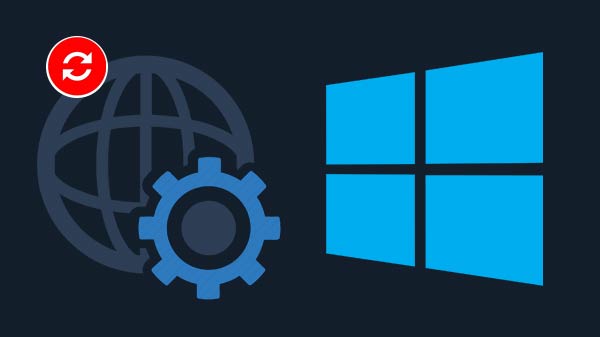
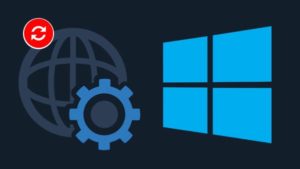


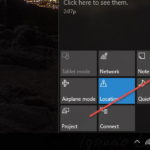





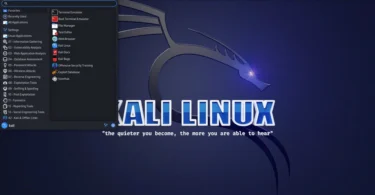
أكتب تعليقك ورأيك